เนื้อหาในเว็บเน้นไปทาง G1 ซะเยอะ เขียนไปเขียนมาก็ไม่ค่อยเข้าถึงนักพัฒนาทั่วไปเท่าไหร่ วันนี้เลยขอเปลี่ยนแนวมาเป็นเรื่องการพัฒนาโปรแกรมสำหรับแอนดรอยด์บ้าง
ก็ขอเขียนเป็นซีรี่ส์ Android Programming ละกันนะครับ ประเดิมบทความแรกด้วยเรื่องเครื่องมือที่ใช้ในการพัฒนาโปรแกรมและการติดตั้ง (Development Tools)
แอนดรอยด์ถือว่าเตรียมเรื่อง Development Tools มาได้ดีมากเพราะกูเกิ้ลเลือกใช้เครื่องมือสำหรับการพัฒนาเป็นเครื่องมือที่ไม่ใหญ่ ฟรีและเป็นที่คุ้นเคยกันอยู่แล้วอย่าง Eclipse โดยทำงานร่วมกับ Android SDK ที่มีขนาดเพียง 90 MB เท่านั้น แถมยังมีให้ใช้ทุกแพลตฟอร์มอีกต่างหากไม่ว่าจะเป็น Windows, Linux หรือ Mac OS X อ้อ! อีกอย่างที่ต้องใช้คือ JDK อย่าลืมโหลดมาติดตั้งกันด้วยจ้า
:: Downloads ::
คันไม้คันมือกันแล้วล่ะซี่~~~ งั้นเราไปดาวน์โหลดเครื่องมือเหล่านี้กันดีกว่า
JDK
http://java.sun.com/javase/downloads/index.jsp เลือกโหลดเป็นตัว JDK 5 หรือ JDK 6
Eclipse
http://www.eclipse.org/downloads/ เลือกโหลด Eclipse Classic 3.4+
Android SDK
http://code.google.com/android/download_list.html เลือกดาวโหลดสำหรับ Platform ที่ท่านต้องการได้เลย
:: การติดตั้ง ::
1. ติดตั้ง JDK
2. Unzip Eclipse ไว้ใน Folder ที่ต้องการเช่น C:AndroidIDEEclipse
3. Extract Android SDK ไว้ใน Folder ที่ต้องการเช่น C:AndroidIDEsdk1.0r1
4. ติดตั้ง ADT หรือ Android Development Tools Plugin (Eclipse Plugin สำหรับเชื่อมกับ Android SDK) ด้วยวิธีดังนี้
– เปิด Eclipse ขึ้นมา
– เลือก Help -> Software updates
– เลือกแท็บ Available Software
– กดปุ่ม Add Site… กรอกไปว่า https://dl-ssl.google.com/android/eclipse/ และกด OK
– จะกลับมาสู่หน้าจอ Available Software ให้กาเครื่องหมายถูกไว้หน้าไอเทมที่แสดงเป็น URL ที่เพิ่งใส่ไปเมื่อสักครู่นี้ และกด Install…
– ติดตั้งจนเสร็จและกด Finish
– Restart Eclipse
5. เมื่อ Eclipse ถูกเปิดขึ้นมาแล้ว ต่อไปเราต้องทำให้ Eclipse รู้ตำแหน่งของ Android SDK เสียก่อน ดังนี้
– เลือก Windows -> Preferences… (สำหรับ Mac OS X ให้เลือก Eclipse > Preferences)
– ในหน้าจอฝั่งซ้ายให้เลือก Android
– ในช่อง SDK Location เลือก Browse… และทำการเลือก SDK Directory ที่เรา Extract ไว้ในขั้นตอนที่ 3
– กด Apply และ OK ตามลำดับ
เสร็จแล้ว! เย้!
:: ทดสอบ ::
คราวนี้เรามาทดสอบกันดีกว่าว่าเราติดตั้งสำเร็จหรือยัง
– เริ่มด้วยเปิด Eclipse ขึ้นมา
– เลือก File -> New -> Project…
– เลือก Android Project และกด Next
– กรอกข้อมูลดังนี้
Project name: HelloWorld Package name: droidsans.test.HelloWorld Activity name: HelloWorld Application name: Hello World
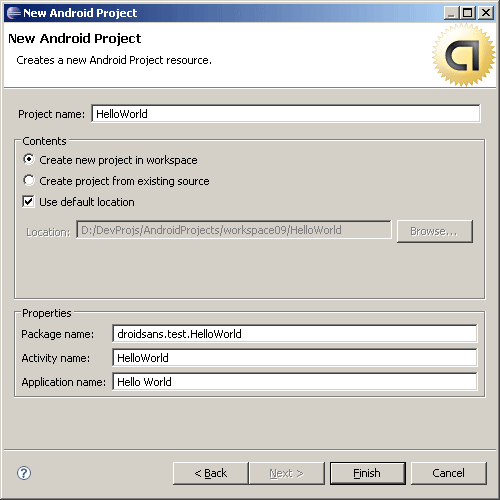
– กด Finish
– จะมี Project ถูกสร้างขึ้นมาอัตโนมัติแสดงอยู่ฝั่งซ้าย ให้คลิกเมาส์ขวาที่ชื่อโปรเจคแล้วเลือก Build Project
– เลือก Run -> Run
– จะมี Dialog ให้เลือกว่าจะรันแบบไหน ให้เลือกเป็น Android Application และกด OK
– ถึงตรงนี้หากมี Emulator เด้งขึ้นมาและมีโปรแกรม Hello World โผล่ขึ้นมาใน Emulator แล้วล่ะก็… คุณทำสำเร็จแล้วจ้าาาาาาาา ดีใจด้วย โว้ว โว้วววว
ขอบคุณมากเลยครับ อิอิ คงต้องซนซะหน่อยแล้ว คืนนี้
ถ้ามันหา .apk ไม่เจอ ให้ไปเปลี่ยน regional and language ให้เป็น english (united state) ก่อนนะครับ
แล้วก็ลอง สร้างโปรเจค hello android ใหม่
กว่าผมจะหา solution นี้เจอ ก็แทบท้อ
แต่พอ รันผ่าน น้ำตาแทบไหล Y_Y
อิอิ จริงครับ เป็นปัญหาของตัว JDK
ขอบคุณครับสำหรับเทคนิคดีๆ 😉
ทำ DroidSans SDK มั้ย bundle system.img ของเรากันแทน คนไทยจะได้ทำ app ง่ายขึ้น
น่าสนใจนะครับนี่ อิอิ ไว้ถ้ามีคนสนใจเยอะก็น่าปล่อยนะครับ ^_^
ถ้าแก้แล้วยังไม่หายต้องไปลบ debug.keystore ที่ C:\Documents and Settings\user\Local Settings\Application Data\Android ด้วยนะครับ
ถ้ายังใช้งานไม่ได้ลองไปลบ debug.keystore ที่ C:\Documents and Settings\user\Local Settings\Application Data\Android ก่อนนะ (หานานเหมือนกัน)
ผมเพิ่งมาเจอ อ่านแล้วก็เข้าไปหาโหลดตามลิ้งค์ที่ให้ แต่มันเป็น version ล่าสุดไปซะแล้ว หน้าตาที่ออกมา ไม่เหมือนกับที่เขียน ไปไม่ถูกเลยครับ 555